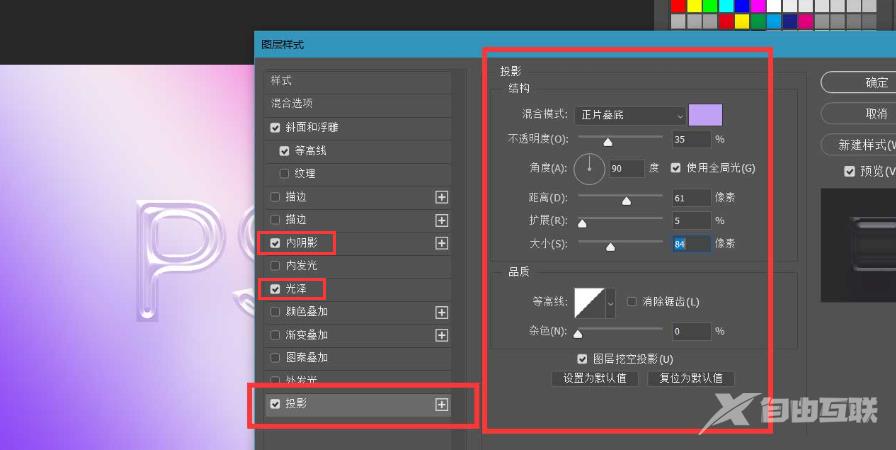想必有很多朋友都很好奇ps怎么制作闪光透明字效?那么感兴趣的朋友就赶快来看看小编带来的ps制作闪光透明字效教程吧,希望通过本篇教程的学习,可以帮助到大家哦。 第一步,在
想必有很多朋友都很好奇ps怎么制作闪光透明字效?那么感兴趣的朋友就赶快来看看小编带来的ps制作闪光透明字效教程吧,希望通过本篇教程的学习,可以帮助到大家哦。
第一步,在ps软件中,新建空白画布后,填充色彩渐变效果
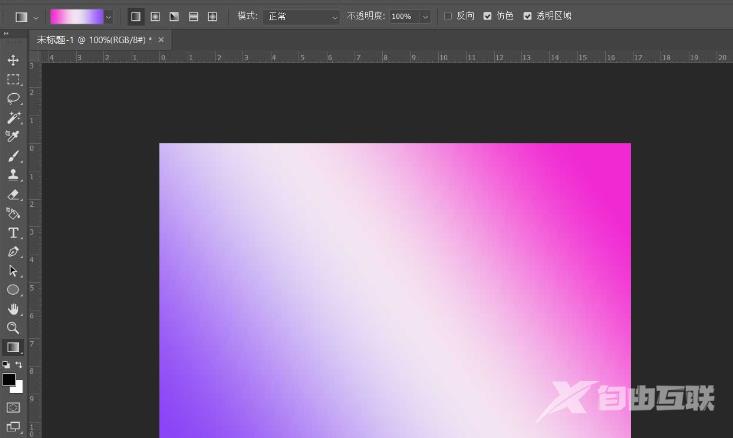
第二步,点击文字工具输入文本
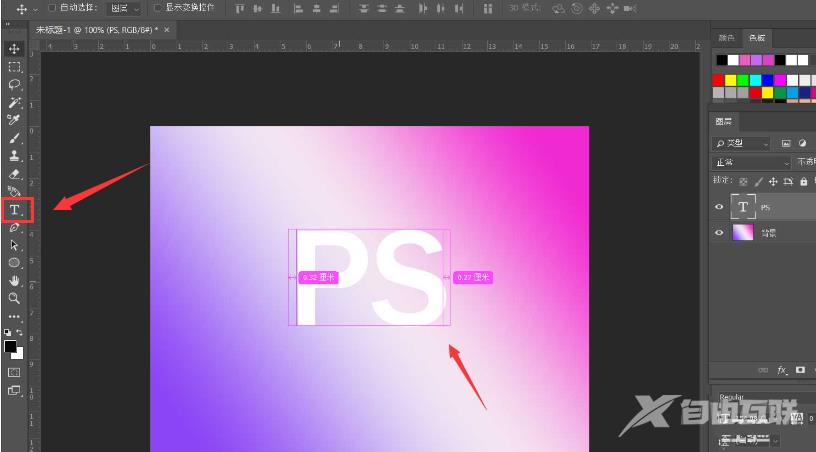
第三步,双击文字图层,打开混合选项面板,如下图所示添加斜面和浮雕效果
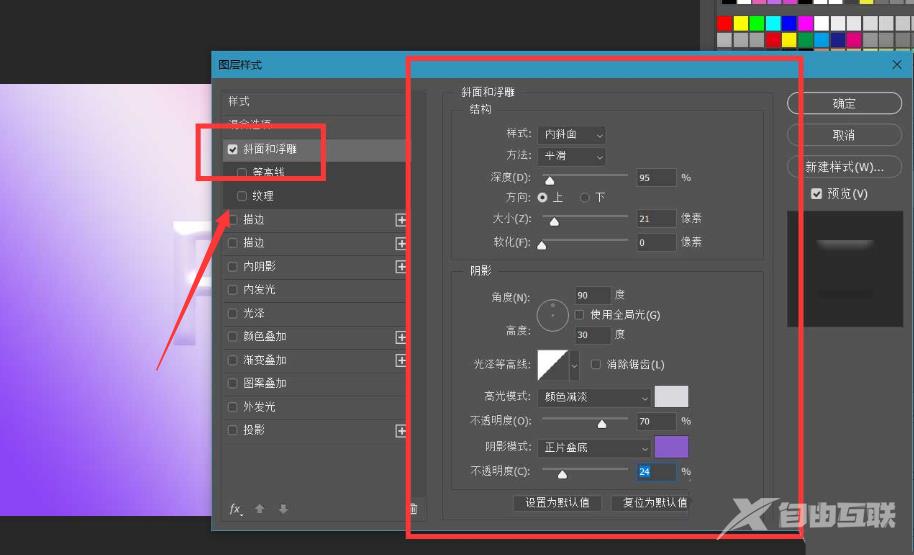
第四步,为图层添加内阴影,光泽以及两次投影效果即可